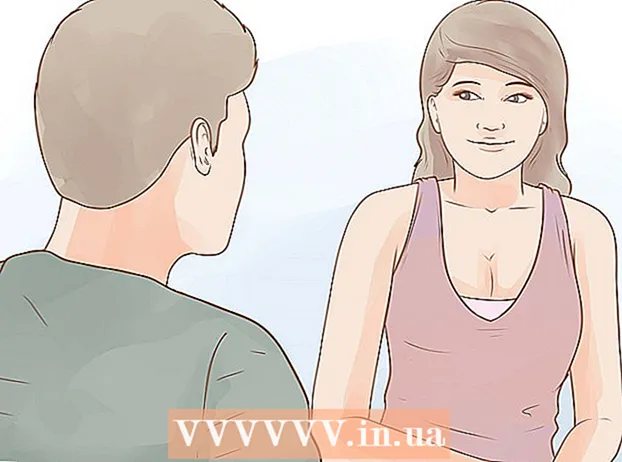लेखक:
Marcus Baldwin
निर्मितीची तारीख:
20 जून 2021
अद्यतन तारीख:
1 जुलै 2024

सामग्री
- पावले
- 3 पैकी 1 पद्धत: iTunes वापरणे
- 3 पैकी 2 पद्धत: इतर प्रोग्राम वापरणे
- 3 पैकी 3 पद्धत: पॉडकास्ट डाउनलोड करणे
- टिपा
- चेतावणी
- आपल्याला काय आवश्यक आहे
पॉडकास्ट आवडतात पण ते फक्त तुमच्या कॉम्प्युटरवर प्ले करू शकतात? मग जिथे जाल तिथे ऐकण्यासाठी पॉडकास्ट सीडीवर बर्न करा. हे करण्यासाठी, आपल्याला iTunes किंवा एक किंवा दोन विनामूल्य प्रोग्राम आणि इंटरनेटशी कनेक्ट केलेला संगणक आवश्यक आहे.
पावले
3 पैकी 1 पद्धत: iTunes वापरणे
 1 फायली iTunes मध्ये दाखवल्या आहेत याची खात्री करा. आयट्यून्स स्टोअरमध्ये पॉडकास्ट आढळल्यास ते आपोआप दिसून येईल, परंतु इतर कोणतेही पॉडकास्ट प्रथम iTunes वर कॉपी करणे आवश्यक आहे. हे करण्यासाठी, निवडलेल्या पॉडकास्टच्या पुढे, "डाउनलोड करा" क्लिक करा. जेव्हा फाईल डाउनलोड केली जाते, तेव्हा ती "माय म्युझिक" फोल्डरमधील "iTunes मध्ये स्वयंचलितपणे जोडा" फोल्डरमध्ये कॉपी करा. हे पाऊल केवळ आयड्यून्सवर थेट पॉडकास्ट पोस्ट करण्यासाठीच नव्हे तर त्यांना क्रमवारी लावण्याच्या क्षमतेकडे देखील नेईल.
1 फायली iTunes मध्ये दाखवल्या आहेत याची खात्री करा. आयट्यून्स स्टोअरमध्ये पॉडकास्ट आढळल्यास ते आपोआप दिसून येईल, परंतु इतर कोणतेही पॉडकास्ट प्रथम iTunes वर कॉपी करणे आवश्यक आहे. हे करण्यासाठी, निवडलेल्या पॉडकास्टच्या पुढे, "डाउनलोड करा" क्लिक करा. जेव्हा फाईल डाउनलोड केली जाते, तेव्हा ती "माय म्युझिक" फोल्डरमधील "iTunes मध्ये स्वयंचलितपणे जोडा" फोल्डरमध्ये कॉपी करा. हे पाऊल केवळ आयड्यून्सवर थेट पॉडकास्ट पोस्ट करण्यासाठीच नव्हे तर त्यांना क्रमवारी लावण्याच्या क्षमतेकडे देखील नेईल. - आयड्यून्स, पॉडकास्टच्या सर्वात श्रीमंत संकलनासह, पॉडकास्ट डिस्कवर जाळण्याचा सर्वात सोपा मार्ग आहे. हा प्रोग्राम इंटरनेटवर विनामूल्य डाउनलोड केला जाऊ शकतो. आपण iTunes वापरू इच्छित नसल्यास, पुढील विभागात जा.
 2 आयट्यून्समध्ये, प्लेलिस्ट टॅबवर जा. हा प्रोग्राम प्लेलिस्ट वापरून सीडी बर्न करतो. इच्छित पॉडकास्ट आणि / किंवा ट्यूनसह एक प्लेलिस्ट तयार करा आणि सीडीवर फाइल्स बर्न करण्याची संधी मिळवा (जर तुमच्या संगणकावर ऑप्टिकल बर्नर असेल तर). प्लेलिस्ट शोधण्यासाठी, प्लेलिस्ट (iTunes विंडोच्या शीर्षस्थानी) क्लिक करा.
2 आयट्यून्समध्ये, प्लेलिस्ट टॅबवर जा. हा प्रोग्राम प्लेलिस्ट वापरून सीडी बर्न करतो. इच्छित पॉडकास्ट आणि / किंवा ट्यूनसह एक प्लेलिस्ट तयार करा आणि सीडीवर फाइल्स बर्न करण्याची संधी मिळवा (जर तुमच्या संगणकावर ऑप्टिकल बर्नर असेल तर). प्लेलिस्ट शोधण्यासाठी, प्लेलिस्ट (iTunes विंडोच्या शीर्षस्थानी) क्लिक करा. - बहुतेक आधुनिक संगणक ऑप्टिकल लेखन ड्राइव्हसह सुसज्ज आहेत. आपल्याला याबद्दल खात्री नसल्यास, विंडोजमध्ये "प्रारंभ" - "नियंत्रण पॅनेल" - "डिव्हाइस व्यवस्थापक" क्लिक करा; Mac OS वर, Finder द्वारे Device Manager उघडा. "DVD / CD Drive" वर डबल क्लिक करा आणि "CD-RW" फंक्शन शोधा. उपस्थित असल्यास, ऑप्टिकल ड्राइव्ह सीडी बर्न करू शकते.
 3 आयट्यून्सच्या खालच्या डाव्या कोपर्यात, नवीन प्लेलिस्ट तयार करण्यासाठी "+" क्लिक करा. प्लेलिस्ट टॅबवर, + वर क्लिक करा आणि प्लेलिस्ट तयार करा निवडा.हे ऑडिओ फायलींची सूची आणि एक राखाडी बॉक्स उघडेल ज्यावर आपल्याला पॉडकास्ट किंवा ट्यून ड्रॅग करण्याची आवश्यकता आहे जी डिस्कवर बर्न केली जाईल.
3 आयट्यून्सच्या खालच्या डाव्या कोपर्यात, नवीन प्लेलिस्ट तयार करण्यासाठी "+" क्लिक करा. प्लेलिस्ट टॅबवर, + वर क्लिक करा आणि प्लेलिस्ट तयार करा निवडा.हे ऑडिओ फायलींची सूची आणि एक राखाडी बॉक्स उघडेल ज्यावर आपल्याला पॉडकास्ट किंवा ट्यून ड्रॅग करण्याची आवश्यकता आहे जी डिस्कवर बर्न केली जाईल. - आपण iTunes मध्ये हवे असलेले पॉडकास्ट आधीच हायलाइट केले असल्यास, प्लेलिस्ट स्वयंचलितपणे तयार करण्यासाठी फक्त Shift + Ctrl + N (Windows) किंवा Shift + Command + N (Mac OS) दाबा.
 4 पॉडकास्टवर क्लिक करा आणि पॉडकास्ट निवडा जे तुम्हाला डिस्कवर बर्न करायचे आहे. एकाच वेळी अनेक पॉडकास्ट निवडण्यासाठी, Ctrl (Windows) किंवा कमांड (Mac OS) की दाबून ठेवा. लक्षात ठेवा की सीडी 80 मिनिटांपेक्षा जास्त ऑडिओ ठेवणार नाही. जर तुमचे पॉडकास्ट या लांबीपेक्षा जास्त असतील तर खालील गोष्टी करा:
4 पॉडकास्टवर क्लिक करा आणि पॉडकास्ट निवडा जे तुम्हाला डिस्कवर बर्न करायचे आहे. एकाच वेळी अनेक पॉडकास्ट निवडण्यासाठी, Ctrl (Windows) किंवा कमांड (Mac OS) की दाबून ठेवा. लक्षात ठेवा की सीडी 80 मिनिटांपेक्षा जास्त ऑडिओ ठेवणार नाही. जर तुमचे पॉडकास्ट या लांबीपेक्षा जास्त असतील तर खालील गोष्टी करा: - आयट्यून्समध्ये, सर्व ऑडिओ फायली एमपी 3 स्वरूपात रूपांतरित करा. यामुळे आवाजाची गुणवत्ता कमी होईल, जे तथापि, रेकॉर्ड केलेल्या मानवी भाषणाच्या बाबतीत फार महत्वाचे नाही.
- एकाधिक डिस्कवर पॉडकास्ट बर्न करा. जर बरेच पॉडकास्ट असतील, तर तुम्ही iTunes मध्ये एकाधिक सीडी वापरू शकता - जेव्हा पुढील डिस्क बर्न होईल, तेव्हा प्रोग्राम तुम्हाला पुढील (रिक्त) डिस्क घालण्यास सांगेल.
- प्रत्येक ऑडिओ फाइलचे भागांमध्ये विभाजन करा. कोणताही साधा विनामूल्य ऑडिओ संपादक यासाठी योग्य आहे, उदाहरणार्थ, ऑडॅसिटी, ज्यामध्ये आपण ऑडिओ फाइलला दोन तुकड्यांमध्ये विभागू शकता आणि त्यांना दोन लहान ऑडिओ फायली म्हणून रेकॉर्ड करू शकता.
 5 प्लेलिस्टमध्ये पॉडकास्ट ड्रॅग करा आणि झाले क्लिक करा. तुम्हाला हवे असलेले पॉडकास्ट शोधण्यासाठी, सर्च बार वापरा (स्क्रीनच्या वरच्या उजव्या कोपर्यात) आणि नंतर प्लेलिस्ट फील्डवर ड्रॅग करा जे प्लेलिस्ट तयार करा बटणावर क्लिक केल्यावर दिसते. एकदा आपण आपली प्लेलिस्ट तयार केल्यानंतर, पूर्ण झाले (स्क्रीनच्या तळाशी) वर टॅप करा.
5 प्लेलिस्टमध्ये पॉडकास्ट ड्रॅग करा आणि झाले क्लिक करा. तुम्हाला हवे असलेले पॉडकास्ट शोधण्यासाठी, सर्च बार वापरा (स्क्रीनच्या वरच्या उजव्या कोपर्यात) आणि नंतर प्लेलिस्ट फील्डवर ड्रॅग करा जे प्लेलिस्ट तयार करा बटणावर क्लिक केल्यावर दिसते. एकदा आपण आपली प्लेलिस्ट तयार केल्यानंतर, पूर्ण झाले (स्क्रीनच्या तळाशी) वर टॅप करा. - जर कोणत्याही कारणास्तव प्लेलिस्ट अचानक बंद झाली किंवा तुम्हाला त्यात आणखी पॉडकास्ट जोडायचे असतील तर प्लेलिस्ट टॅबवर जा आणि एडिट लिस्ट (स्क्रीनच्या वरच्या उजव्या कोपर्यात) वर क्लिक करा.
 6 आपल्या ऑप्टिकल ड्राइव्हमध्ये एक रिक्त सीडी घाला आणि गिअर चिन्हावर क्लिक करा (आपल्या स्क्रीनच्या तळाशी डावीकडे). प्लेलिस्ट उघडा (बंद असल्यास); हे करण्यासाठी, "प्लेलिस्ट" टॅबवर जा. स्क्रीनच्या खालच्या डाव्या कोपर्यात, गिअर चिन्हावर क्लिक करा आणि मेनूमधून बर्न टू डिस्क निवडा. रेकॉर्डिंग पर्याय सेट करा, जसे की सूर आणि ध्वनीची गुणवत्ता आणि आपण अतिरिक्त माहिती (पॉडकास्ट लेखकाचे नाव, पॉडकास्ट शीर्षक, इ.) रेकॉर्ड करू इच्छिता की नाही.
6 आपल्या ऑप्टिकल ड्राइव्हमध्ये एक रिक्त सीडी घाला आणि गिअर चिन्हावर क्लिक करा (आपल्या स्क्रीनच्या तळाशी डावीकडे). प्लेलिस्ट उघडा (बंद असल्यास); हे करण्यासाठी, "प्लेलिस्ट" टॅबवर जा. स्क्रीनच्या खालच्या डाव्या कोपर्यात, गिअर चिन्हावर क्लिक करा आणि मेनूमधून बर्न टू डिस्क निवडा. रेकॉर्डिंग पर्याय सेट करा, जसे की सूर आणि ध्वनीची गुणवत्ता आणि आपण अतिरिक्त माहिती (पॉडकास्ट लेखकाचे नाव, पॉडकास्ट शीर्षक, इ.) रेकॉर्ड करू इच्छिता की नाही. - एका डिस्कवर अधिक पॉडकास्ट बसवण्यासाठी एमपी 3 डिस्क चेकबॉक्स तपासा. परंतु हे लक्षात ठेवा की प्रत्येक सीडी प्लेयर अशी डिस्क वाजवू शकणार नाही.
3 पैकी 2 पद्धत: इतर प्रोग्राम वापरणे
 1 सीडी बर्निंग सॉफ्टवेअर डाउनलोड करा. सहसा, ऑप्टिकल ड्राइव्हसह येणारा संगणक विंडोज मीडिया प्लेयर किंवा सोनिक रेकॉर्डनाऊसारख्या डिस्क बर्निंग प्रोग्रामसह येतो. तुमच्या संगणकावर सीडी बर्निंग सॉफ्टवेअर नसल्यास, ते इंटरनेटवर विनामूल्य डाउनलोड करा; ImgBurn, BurnAware किंवा CDBurner XP डाउनलोड करण्याची शिफारस केली जाते.
1 सीडी बर्निंग सॉफ्टवेअर डाउनलोड करा. सहसा, ऑप्टिकल ड्राइव्हसह येणारा संगणक विंडोज मीडिया प्लेयर किंवा सोनिक रेकॉर्डनाऊसारख्या डिस्क बर्निंग प्रोग्रामसह येतो. तुमच्या संगणकावर सीडी बर्निंग सॉफ्टवेअर नसल्यास, ते इंटरनेटवर विनामूल्य डाउनलोड करा; ImgBurn, BurnAware किंवा CDBurner XP डाउनलोड करण्याची शिफारस केली जाते. - बहुतेक आधुनिक संगणक ऑप्टिकल लेखन ड्राइव्हसह सुसज्ज आहेत. आपल्याला याबद्दल खात्री नसल्यास, विंडोजमध्ये "प्रारंभ" - "नियंत्रण पॅनेल" - "डिव्हाइस व्यवस्थापक" क्लिक करा; Mac OS वर, Finder द्वारे Device Manager उघडा. "DVD / CD Drive" वर डबल क्लिक करा आणि "CD-RW" फंक्शन शोधा. उपस्थित असल्यास, ऑप्टिकल ड्राइव्ह सीडी बर्न करू शकते.
 2 तुम्हाला हव्या असलेल्या पॉडकास्टसह फोल्डर तयार करा. आपल्या डेस्कटॉपवर एक फोल्डर तयार करा, त्यास योग्य नाव द्या आणि आपण डिस्कवर बर्न करू इच्छित असलेले पॉडकास्ट कॉपी करा.
2 तुम्हाला हव्या असलेल्या पॉडकास्टसह फोल्डर तयार करा. आपल्या डेस्कटॉपवर एक फोल्डर तयार करा, त्यास योग्य नाव द्या आणि आपण डिस्कवर बर्न करू इच्छित असलेले पॉडकास्ट कॉपी करा. - आपल्याला पॉडकास्ट सापडत नसल्यास, डाउनलोड फोल्डर उघडा, ज्यात आपण इंटरनेटवरून डाउनलोड केलेल्या बर्याच फायली आहेत.
- आपण मीडिया प्लेयर्सकडून फायली फोल्डरमध्ये ड्रॅग करू शकता.
 3 ऑप्टिकल ड्राइव्हमध्ये रिक्त सीडी घाला. रिक्त CD-R किंवा CD-RW डिस्क घाला. लक्षात ठेवा की सीडी 80 मिनिटांपेक्षा जास्त ऑडिओ ठेवणार नाही. जर तुमचे पॉडकास्ट या लांबीपेक्षा जास्त असतील तर खालील गोष्टी करा:
3 ऑप्टिकल ड्राइव्हमध्ये रिक्त सीडी घाला. रिक्त CD-R किंवा CD-RW डिस्क घाला. लक्षात ठेवा की सीडी 80 मिनिटांपेक्षा जास्त ऑडिओ ठेवणार नाही. जर तुमचे पॉडकास्ट या लांबीपेक्षा जास्त असतील तर खालील गोष्टी करा: - ऑडिओ फायली एमपी 3 स्वरूपात रूपांतरित करा. हे ध्वनी गुणवत्ता कमी करेल, परंतु फाइल आकार देखील कमी करेल. लक्षात घ्या की सर्व खेळाडू (विशेषतः कारमध्ये) एमपी 3 फायली प्ले करत नाहीत.
- एकाधिक डिस्कवर पॉडकास्ट बर्न करा. अनेक फोल्डर (एक डिस्क प्रति) तयार करा आणि प्रत्येक फोल्डरमधील पॉडकास्ट 80 मिनिटांपर्यंत मर्यादित करा.
- प्रत्येक ऑडिओ फाइलचे भागांमध्ये विभाजन करा. कोणताही साधा विनामूल्य ऑडिओ संपादक यासाठी योग्य आहे, उदाहरणार्थ, ऑडॅसिटी, ज्यामध्ये आपण ऑडिओ फाइलला दोन तुकड्यांमध्ये विभागू शकता आणि त्यांना दोन लहान ऑडिओ फायली म्हणून रेकॉर्ड करू शकता.
 4 आपले डिस्क बर्निंग सॉफ्टवेअर लाँच करा आणि स्क्रीनवरील सूचनांचे अनुसरण करा. अशा कार्यक्रमांच्या कार्याची प्रक्रिया वेगळी आहे, परंतु त्यांच्यात समान इंटरफेस आहेत:
4 आपले डिस्क बर्निंग सॉफ्टवेअर लाँच करा आणि स्क्रीनवरील सूचनांचे अनुसरण करा. अशा कार्यक्रमांच्या कार्याची प्रक्रिया वेगळी आहे, परंतु त्यांच्यात समान इंटरफेस आहेत: - ऑडिओ फायली किंवा फोल्डर ज्याला तुम्ही डिस्कवर बर्न करू इच्छिता ते हायलाइट करा.
- रेकॉर्डिंग पॅरामीटर्स सेट करा (ध्वनी गुणवत्ता, ऑडिओ स्वरूप, इ.)
- पॉडकास्ट सीडीवर बर्न करा.
3 पैकी 3 पद्धत: पॉडकास्ट डाउनलोड करणे
 1 पॉडकास्ट डाउनलोड करण्यासाठी, शिफारस केलेली लिंक वापरा (जर असेल तर). सहसा, उच्च दर्जाचे पॉडकास्ट जे डिस्कवर जाळण्याच्या उद्देशाने असतात ते संबंधित डाउनलोड दुव्यासह असतात. आयड्यून्स, पॉडकास्ट अॅली, एनपीआर, इअरवॉल्फ आणि रशियन- पॉडकास्ट.रू या सेवांवर मोठ्या प्रमाणात पॉडकास्ट डाउनलोडसाठी उपलब्ध आहेत. तुम्हाला हवे असलेले पॉडकास्ट शोधा आणि त्यापुढील लिंकवर क्लिक करा.
1 पॉडकास्ट डाउनलोड करण्यासाठी, शिफारस केलेली लिंक वापरा (जर असेल तर). सहसा, उच्च दर्जाचे पॉडकास्ट जे डिस्कवर जाळण्याच्या उद्देशाने असतात ते संबंधित डाउनलोड दुव्यासह असतात. आयड्यून्स, पॉडकास्ट अॅली, एनपीआर, इअरवॉल्फ आणि रशियन- पॉडकास्ट.रू या सेवांवर मोठ्या प्रमाणात पॉडकास्ट डाउनलोडसाठी उपलब्ध आहेत. तुम्हाला हवे असलेले पॉडकास्ट शोधा आणि त्यापुढील लिंकवर क्लिक करा. - पॉडकास्ट डिस्कवर बर्न करण्यासाठी, आपल्याला प्रथम त्याची ऑडिओ फाइल डाउनलोड करण्याची आवश्यकता आहे.
- लक्षात ठेवा की काही पॉडकास्ट डाउनलोड केले जाऊ शकत नाहीत, परंतु बहुसंख्य पॉडकास्ट विनामूल्य डाउनलोडसाठी उपलब्ध आहेत.
 2 तुम्हाला हवे असलेले पॉडकास्ट डाऊनलोड करता येत नसल्यास, प्ले करा आणि रेकॉर्ड करा. हे वेळ घेणारे असू शकते, परंतु कधीकधी पॉडकास्ट जतन करण्याचा आणि सीडीमध्ये कॉपी करण्याचा हा एकमेव मार्ग आहे.
2 तुम्हाला हवे असलेले पॉडकास्ट डाऊनलोड करता येत नसल्यास, प्ले करा आणि रेकॉर्ड करा. हे वेळ घेणारे असू शकते, परंतु कधीकधी पॉडकास्ट जतन करण्याचा आणि सीडीमध्ये कॉपी करण्याचा हा एकमेव मार्ग आहे. - प्रोग्राम स्थापित करा (जसे की रिप्ले ऑडिओ) जो आपल्या संगणकावरून ऑडिओ रेकॉर्ड करेल. असा प्रोग्राम आपोआप एक नवीन ऑडिओ फाईल तयार करेल ज्यात ती पॉडकास्ट प्ले केल्याची नोंद करेल; ऑडिओ फाइल कधीही ऐकली जाऊ शकते.
- विंडोज वापरकर्ते स्टिरिओ मिक्सर वापरू शकतात जे संगणकावरून कोणताही आवाज रेकॉर्ड करतात. हे करण्यासाठी, टूलबारमधील स्पीकरच्या आकाराच्या चिन्हावर उजवे-क्लिक करा आणि मेनूमधून रेकॉर्डिंग डिव्हाइसेस निवडा. उघडणार्या विंडोमध्ये कुठेही उजवे-क्लिक करा आणि अक्षम साधने दर्शवा आणि डिस्कनेक्ट केलेली साधने दर्शवा पर्याय सक्रिय करा. स्टिरिओ मिक्सर चालू करा आणि नंतर प्ले होणाऱ्या पॉडकास्ट रेकॉर्ड करण्यासाठी कोणतेही ध्वनी रेकॉर्डिंग सॉफ्टवेअर वापरा. लक्षात घ्या की सर्व विंडोज संगणक स्टीरिओ मिक्सर सक्षम करू शकत नाहीत.
 3 किंवा हेडफोन जॅकद्वारे पॉडकास्ट रेकॉर्ड करा. एक साधी AUX केबल (3.5 मिमी - 3.5 मिमी) खरेदी करा आणि त्याला ऑडिओ आउटपुट (हेडफोन जॅक) आणि ऑडिओ इनपुट (मायक्रोफोन जॅक) शी कनेक्ट करा. त्यानंतर तुम्ही खेळत असलेले पॉडकास्ट रेकॉर्ड करण्यासाठी ऑडॅसिटी किंवा गॅरेज बँड सारखे साउंड रेकॉर्डिंग सॉफ्टवेअर वापरा. या प्रकरणात, हेडफोन जॅकमधून ऑडिओ उचलला जाईल आणि मायक्रोफोन जॅकमध्ये दिला जाईल, ज्यामुळे तुम्हाला पॉडकास्ट रेकॉर्ड करता येईल.
3 किंवा हेडफोन जॅकद्वारे पॉडकास्ट रेकॉर्ड करा. एक साधी AUX केबल (3.5 मिमी - 3.5 मिमी) खरेदी करा आणि त्याला ऑडिओ आउटपुट (हेडफोन जॅक) आणि ऑडिओ इनपुट (मायक्रोफोन जॅक) शी कनेक्ट करा. त्यानंतर तुम्ही खेळत असलेले पॉडकास्ट रेकॉर्ड करण्यासाठी ऑडॅसिटी किंवा गॅरेज बँड सारखे साउंड रेकॉर्डिंग सॉफ्टवेअर वापरा. या प्रकरणात, हेडफोन जॅकमधून ऑडिओ उचलला जाईल आणि मायक्रोफोन जॅकमध्ये दिला जाईल, ज्यामुळे तुम्हाला पॉडकास्ट रेकॉर्ड करता येईल. - ऑडिओ फाइल जतन करा आणि नंतर ती आपल्या डेस्कटॉपवर किंवा iTunes वर ड्रॅग करा आणि ती डिस्कमध्ये बर्न करा.
टिपा
- पॉडकास्ट फोल्डर किंवा आयट्यून्समध्ये साठवा आणि डिस्कवर सहजपणे बर्न करा.
चेतावणी
- काही देशांमध्ये, पॉडकास्ट डाउनलोड करणे आणि रेकॉर्ड करणे बेकायदेशीर आहे.
आपल्याला काय आवश्यक आहे
- सीडी
- ऑप्टिकल ड्राइव्हसह संगणक (विंडोज / मॅक ओएस)
- iTunes